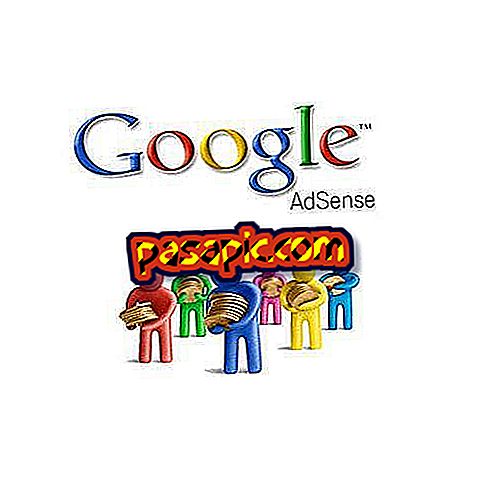Como ativar e desativar o GPS no iPhone

A opção "localização" permite que todos os aplicativos e sites centrados em localização usem o sistema de posicionamento global (GPS) para conhecer sua localização atual com precisão. Se você quer saber como ativar esta opção no seu iPhone ou, ao contrário, você está interessado em desativá-la, o que também permitirá que você economize mais bateria, você só precisa seguir os passos que mostramos abaixo. Siga-os e você pode ativar e desativar o GPS no iPhone.
Passos a seguir:1
Ativar ou desativar o GPS no iPhone é um processo muito simples que leva apenas alguns segundos. Primeiro de tudo, o que você precisa fazer é abrir a funcionalidade "Configurações" no seu dispositivo iOs, que é representado por uma espécie de roda de engrenagem cinza. Se você não encontrá-lo, simplesmente deslize a tela para baixo e escreva a palavra "ajustes" na barra de pesquisa que aparece na parte superior.

2
Uma vez dentro de Configurações, você verá uma longa lista de opções para configurar seu iPhone, e você deve deslizar a tela para baixo até encontrar a seção "Privacidade", representada com uma mão macia dentro de uma caixa cinza. Clique nele para acessar a funcionalidade do GPS.

3
Dentro de "Privacidade", você deve clicar na primeira opção que aparece na lista, na qual diz "Localização" . Uma vez lá, você terá apenas que deslizar o botão para a direita caso queira ativar o GPS para que os aplicativos e os sites baseados no local possam determinar sua localização exata. Quando você deslizar o botão para o lado direito, a opção será marcada em verde.

4
Se, ao contrário, você quiser desativar o GPS porque não quer que seu dispositivo móvel determine sua localização ou economize alguma bateria, o que você precisa fazer é deslizar o botão para a esquerda. Quando você fizer isso, a opção de localização será desmarcada e uma pequena janela aparecerá para confirmar essa ação, clicando em "Desativar". Como você pode ver, isso indica que o local permanecerá desativado para todos os aplicativos, mas se você ativar o modo de perda "Encontrar meu iPhone", o GPS será ativado novamente e desativado quando você desativar o modo de perda.

5
Assim de simples! Agora você sabe como ativar e desativar o GPS no iPhone. Também leve em conta que dentro de "Local" você encontrará uma lista com todos os seus aplicativos e, a partir daí, você poderá ativar a localização de cada um deles, dando sua autorização caso queira usar seus dados de localização quando estiver utilizando-os, ou Pelo contrário, você prefere não acessar sua localização a qualquer momento.